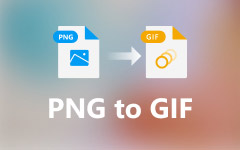3 бесплатных способа конвертировать GIF в PNG
GIF обычно содержит несколько изображений для создания зацикленной анимации. Хотя в некоторых случаях вам понадобится только одно изображение из анимированного GIF. Вы ищете простой способ, особенно бесплатный, чтобы конвертировать GIF в PNG?
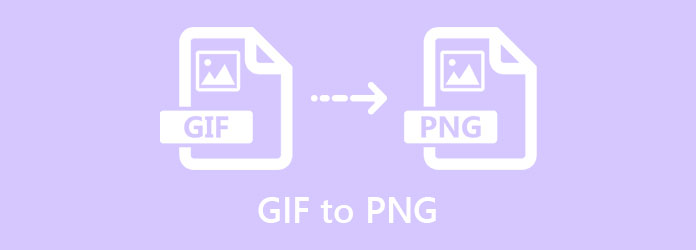
В этом посте представлены 3 отличных конвертера GIF для преобразования вашего GIF в файл изображения, например PNG или JPG. Вы можете проверить их один за другим, а затем выбрать предпочтительный метод преобразования GIF в PNG.
Часть 1. Конвертируйте GIF в PNG с помощью бесплатного конвертера изображений
Если вы хотите конвертировать GIF в PNG или JPG, вы можете предоставить популярное онлайн-программное обеспечение для преобразования изображений, Бесплатный конвертер изображений Aiseesoft, попробуй. Это не просто бесплатный конвертер GIF в PNG, он поддерживает более 30 форматов изображений, включая PNG, JPG, JPEG, GIF, BMP, TIFF, WEBP, SVG и HEIC. Таким образом, вы можете свободно загружать в него любой файл изображения, а затем конвертировать его в PNG, JPG или GIF в зависимости от ваших потребностей. Теперь вы можете выполнить следующие действия, чтобы конвертировать GIF в PNG онлайн.
Шаг 1Откройте свой веб-браузер, например Google Chrome, IE, Firefox или Safari, найдите Бесплатный конвертер изображений Aiseesoft а затем перейдите на страницу преобразования GIF в PNG. Когда вы приедете, выберите PNG как цель из Перевести в.
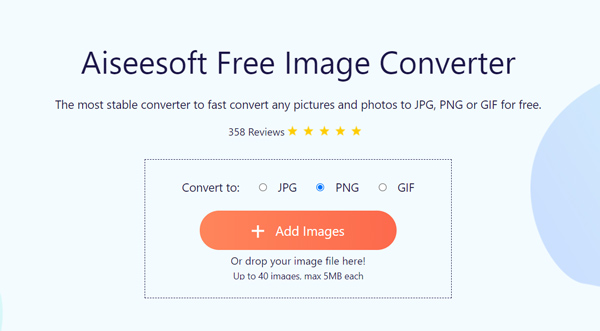
Шаг 2Нажмите Добавить изображения , чтобы выбрать и загрузить анимированные файлы GIF в этот онлайн-конвертер GIF. Вы можете конвертировать до 40 изображений за раз. Размер каждого файла изображения ограничен 5 МБ.
Шаг 3После загрузки файла GIF исходный GIF будет автоматически преобразован в изображение PNG. Вы можете нажать Скачать кнопку, чтобы сохранить преобразованное изображение PNG на свой компьютер.
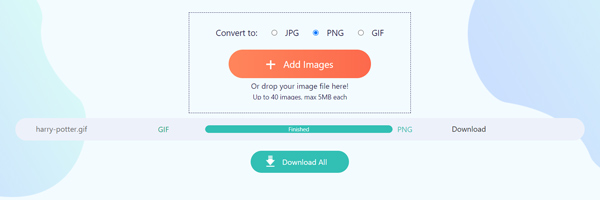
Этот бесплатный онлайн-конвертер GIF в PNG абсолютно бесплатен и на 100% безопасен. Никто не может получить доступ к вашим загруженным файлам. Более того, все ваши фотографии, добавленные на его сайт, будут быстро удалены после конвертации.
Часть 2. Превратите GIF в PNG с помощью Convertertio GIF to PNG Converter
Convertio - это полнофункциональный онлайн-конвертер видео, аудио, изображений и документов. Он предлагает конкретный Конвертер GIF в PNG инструмент для извлечения изображения PNG из GIF. Как конвертер GIF в PNG, Convertio может конвертировать анимированный GIF в файлы изображений без потери качества.
Шаг 1Перейдите в Преобразование GIF в PNG Конвертер страницу в вашем веб-браузере. Нажмите «Выбрать файлы», чтобы загрузить файл GIF. Здесь вы также можете конвертировать GIF с Google Диска или Dropbox. Максимальный размер файла этого бесплатного конвертера GIF в PNG составляет 100 МБ.
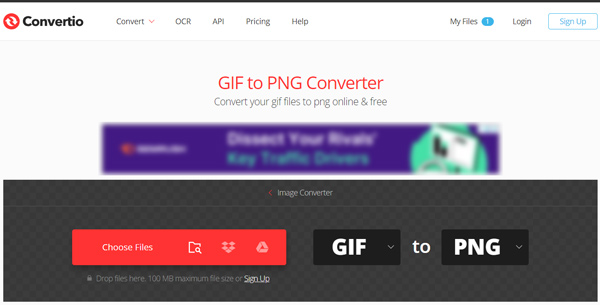
Шаг 2По умолчанию выходной формат будет PNG. Вы можете просто нажать кнопку «Конвертировать», чтобы начать преобразование GIF в PNG. На этом этапе вы также можете преобразовать GIF в другой формат изображения. После этого нужно нажать кнопку Скачать кнопку, чтобы сохранить изображение PNG на вашем компьютере.
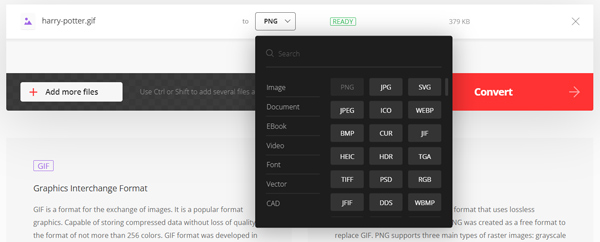
Часть 3. Как редактировать и конвертировать GIF в анимированный PNG с помощью Ezgif
Ezgif - еще один популярный инструмент для редактирования и конвертации GIF. Он также может работать как бесплатный GIF Maker для создания GIF-файлов из видео и изображений. Оно имеет Конвертер GIF в анимированный PNG чтобы вы могли быстро превратить GIF в изображение PNG.
Шаг 1Перейдите на сайт Ezgif, щелкните значок GIF в APNG вкладка для отображения GIF в анимированный Конвертер PNG инструмент.
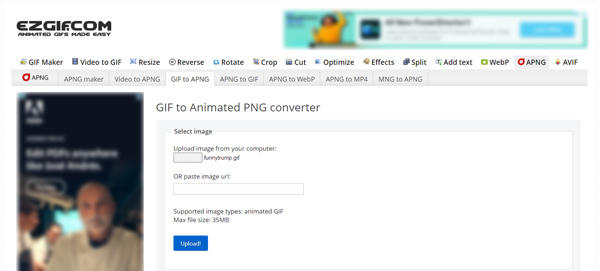
Шаг 2Нажмите Выбрать файлы кнопку, чтобы просмотреть и загрузить файл GIF. Затем нажмите кнопку «Загрузить», чтобы загрузить его в этот онлайн-конвертер GIF в PNG. Затем вы попадете на страницу редактирования и конвертации GIF.
Шаг 3В нем есть встроенный проигрыватель для просмотра добавленного GIF. На этом этапе вы можете обрезать, вырезать, разделять, вращать, изменять размер, реверсировать и оптимизировать GIF. Кроме того, вы можете добавлять эффекты к этому анимированному файлу GIF и контролировать скорость его цикла. Если вы хотите преобразовать только GIF в PNG, здесь вы можете напрямую щелкнуть Конвертировать в APNG .
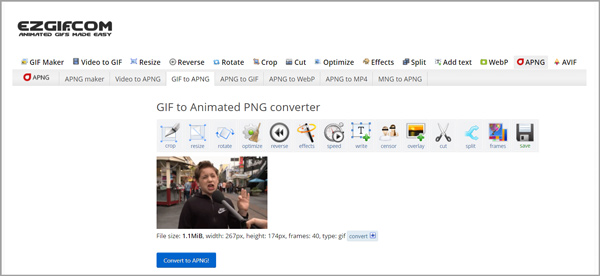
Шаг 4Вы можете предварительно просмотреть выходной анимированный файл PNG. Затем нажмите кнопку «Сохранить», чтобы сохранить его на своем компьютере.
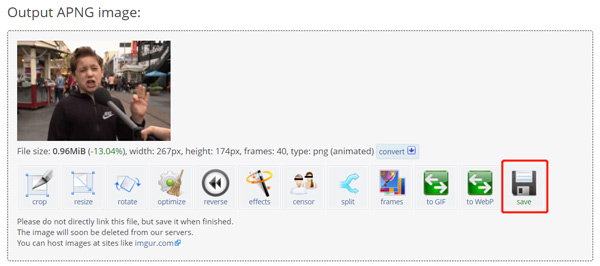
Часть 4. Часто задаваемые вопросы о преобразовании GIF в PNG
Вопрос 1. Как преобразовать GIF в PNG на моем iPhone?
Если вы хотите преобразовать анимированный файл GIF в статическое изображение, например PNG, вы можете напрямую использовать его функцию создания снимков экрана. Найдите и откройте файл GIF, который вы хотите преобразовать в PNG, используйте обычный способ сделать снимок экрана вашего iPhone. Затем исходный GIF-файл будет сохранен в виде изображения PNG в приложении «Фото». По умолчанию на iPhone все скриншоты сохраняются в формате PNG.
Вопрос 2. Могу ли я конвертировать GIF в PNG с помощью Photoshop?
Да, Adobe Photoshop может открыть файл GIF как статическое изображение. Открыв файл GIF в Photoshop, вы можете легко экспортировать его и сохранить как изображение PNG.
Вопрос 3. Как бесплатно конвертировать GIF в PNG в Windows 10?
Чтобы бесплатно преобразовать GIF в PNG на компьютере с Windows 10, помимо рекомендованных выше конвертеров GIF в PNG, вы также можете положиться на предустановленное приложение Paint. Просто откройте файл GIF в Paint, щелкните меню «Файл», выберите параметр «Экспорт файла», а затем выберите PNG в качестве выходного формата. Затем Paint сделает копию исходного файла GIF и сохранит его как изображение PNG.
Заключение
Вы можете узнать 3 простых способа конвертировать GIF в PNG или JPG из этого сообщения. На самом деле, вы также можете использовать приложение для создания снимков экрана, средство просмотра изображений или какое-либо социальное приложение, чтобы преобразовать анимированные GIF-файлы в изображение PNG. Чтобы узнать больше, вы можете нажать, чтобы узнать, как преобразовать MP4 в GIF.




 /
/